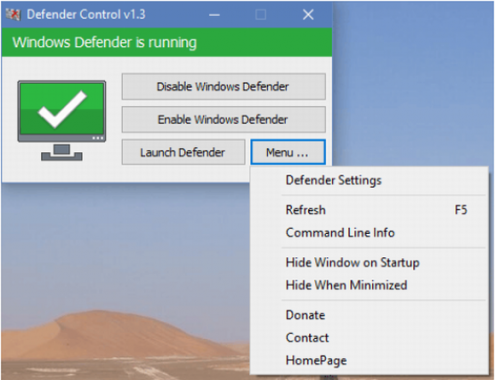Windows defender关闭工具v1.8
软件大小:490.69KB
软件语言:简体中文
软件授权:免费版
软件类别:通讯信息
更新时间:2022-01-09 17:30:59
软件类型:国产软件
应用平台:WinALL
软件等级:★★★★☆
0
0
- 软件介绍
- 软件截图
- 其他版本
- 下载地址
Windows defender关闭工具绿色版是一款强大的 Windows Defender 一键关闭彻底禁用工具,其主要功能就是大家在使用一些绿色、破解版软件的时候无法运行,或者无法去广告,其原因就是因为Windows系统自带的这个Windows Defender 杀毒软件在后台偷偷的作怪。针对这种情况本站给大家分享这款Windows defender关闭工具,软件可以一键关闭win10自带防火墙,使用起来非常的方便!
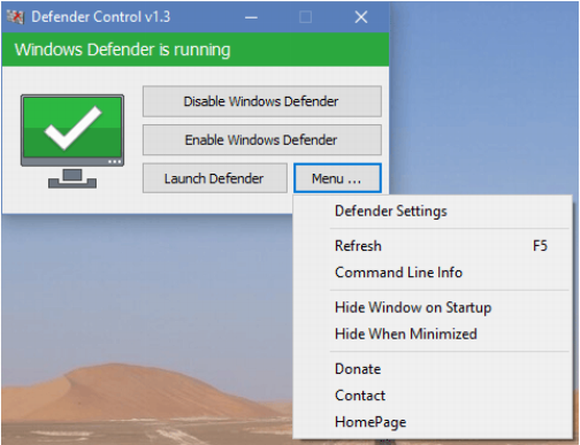
Windows defender关闭工具免费版功能介绍:
1、在将大数据从Pc复制到Usb或反向复制时,禁用保护程序可以减少总复制时间
2、用户可能会遇到防御者和他们的防病毒应用程序之间的冲突
3、一些杀毒软件要求用户在Windows 10中手动关闭或禁用Windows Defender……
4、如果你已经启用了它,Windows卫士很可能会在你每次启动你的电脑时启动。如果你缺乏资源,你有自己的方法来处理间谍软件,或者只是得出结论说Windows卫士不适合你,那么你可能想要禁用它。
Windows defender关闭工具免费版显示说明:
1、绿色 - Windows防御正在运行
2、红色 - Windows防御者已关闭
3.橙色 - Entweder Windows防御者无法启动o实时保护被关闭
4、要禁用 - 启用Windows防御者请单击适当的按钮,您还可以启动Windows防御者或Windows防御者设置(在菜单按钮下)一次单击。 Defender Control具有CMD(命令行)支持。 下面的屏幕截图显示了可用的参数
注意:有时,程序可能需要等待3-5秒才能打开或关闭Windows防御器,在此期间您可能会看到橙色界面。
Windows defender关闭工具免费版使用方法:
1、运行Defender Control软件后就会用红色、黄色与绿色来显示 Windows Defender 当前的状态。
2、通过点击「Disable Windows Defender」与「Enable Windows Defender」按钮可以实现快速的停用与启用 Windows Defender,你还可以通过点击主界面左侧的显示器屏幕来刷新当前 Windows Defender 的状态显示。
3、点击「Launch Defender」按钮可以快速地打开 Windows Defender,而点击「Menu」下的「Defender Settings」菜单则可以打开 Windows 10中。
4、要禁用 - 启用Defender Control请单击适当的按钮,您还可以启动Defender Control或Defender Control设置(在菜单按钮下)一次单击。 Defender Control具有CMD(命令行)支持。
软件截图
- Defender 工具(defender tools) v工具(defender tools) 1.10 查看详情
- Defender Control v2.0 查看详情
- Defender Control中文版 v2.0 查看详情
- WDControl v1.5 查看详情
- Defender Control 2.0 v2.0 查看详情
- windows 10 manager(系统优化) v3.6.0 查看详情
- Defender Control吾爱 v2.0 查看详情
- Defender Control2.1 v2.1.0 查看详情
- Win10关闭杀毒工具 中文版免费下载V2.0 查看详情
- 天外武林修改器 v1.0.0 查看详情
本类最新
- 本类周排行
- 本类总排行
- 本类推荐